Comment résoudre le problème d’écran noir d’un smartphone Android ?

Malheureusement, les appareils Android ne sont pas totalement à l’abri de toutes sortes de problèmes. L’un des problèmes les plus courants est l’écran d’un Android qui devient soudainement noir, et de nombreuses raisons peuvent expliquer ce problème. Mais la bonne nouvelle ici, c’est que le problème d’écran noir sur les appareils Android peut être résolu facilement. Dans cet article, nous verrons toutes les causes possibles pouvant expliquer ce problème et nous vous aiderons à résoudre le problème d’écran noir sur votre appareil Android.
- 1. Partie 1 : Qu’est-ce qui provoque un écran noir sur un Android ?
- 2. Partie 2 : Astuces utiles pour réparer le problème de l’écran Android qui devient noir
-
3.
Partie 3 : Essayer ces astuces si le problème de l’écran noir persiste
- 3.1. Méthode 1 : Effacer le cache de la partition
- 3.2. Méthode 2 : Redémarrer l’appareil dans le mode sécurisé
- 3.3. Méthode 3 : Réparer l’écran noir d’un appareil Android avec un outil de réparation Android
- 3.4. Méthode 4 : Effectuer une réinitialisation à l’état d’usine pour se débarrasser de l’écran noir de la noir
- 4. Conclusion
Partie 1 : Qu’est-ce qui provoque un écran noir sur un Android ?
Vous vous êtes réveillé en découvrant que votre appareil Android est bloqué sur un écran noir ? Ça peut vraiment être frustrant lorsque son appareil est bloqué sur un écran noir alors qu’il est activé. Si vous vous demandez pourquoi l’écran de votre tablette Samsung est devenu tout noir, alors les causes ci-dessous peuvent l’expliquer :
- Une erreur critique du système ;
- Une perte de la connexion LCD de l’écran de l’appareil ;
- Un téléchargement de plusieurs applications incompatibles ;
- Un surchargement de l’appareil depuis une période de temps assez longue ;
- Une saturation des caches des applications ;
- Une surchauffe à long terme de l’appareil ;
- Un vieillissement de la batterie ;
- Un chargement de la batterie par un chargeur non compatible ;
- Des applications contenant des bugs et des virus ont été installées sur votre appareil.
Il existe ainsi de nombreuses raisons pouvant provoquer un écran noir soudain sur une tablette. La bonne nouvelle ici c’est qu’il n’y a aucune raison de s’inquiéter. Vous pouvez résoudre facilement ce problème sur votre appareil Android. Dans cette partie, nous parlerons des astuces de dépannage courantes pouvant vous aider à résoudre le problème.
Partie 2 : Astuces utiles pour réparer le problème de l’écran Android qui devient noir
Cette partie présente des méthodes courantes sur comment réparer l’écran noir d’un appareil Android. Continuez donc à lire cet article et voyez quelle méthode marchera le mieux dans votre situation.
Méthode 1 : Forcer le redémarrage de votre Android
Comme cette méthode est facile et rapide pour réparer l’écran noir d’un Android, de nombreuses personnes optent pour elle. Dans ce nombreux cas, le problème peut être réglé facilement juste via un redémarrage forcé de l’appareil. Alors si vous n’avez pas encore essayé cette méthode, lisez les étapes ci-dessous :
Dépendant du modèle de l’appareil Android que vous utilisez, vous aurez besoin d’utiliser différentes combinaisons pour forcer le redémarrage de votre appareil :
- Appuyez et maintenez le bouton d’alimentation, le bouton principal et les touches de volume.
- Appuyez et maintenez le bouton d’alimentation et le bouton principal.
- Appuyez et maintenez le bouton d’alimentation ou le bouton Bixby jusqu’à ce que l’appareil s’éteigne complètement.
N’oubliez pas de redémarrer votre appareil après l’avoir complètement éteint.
Méthode 2 : Attendre que la batterie soit complètement à plat, puis recharger votre appareil
Pour résoudre le problème d’une tablette Samsung bloquée sur un écran noir, vous aurez besoin d’attendre que la batterie de l’appareil soit complètement à plat. Une fois que la batterie sera totalement vide, rechargez l’appareil et appuyez sur le bouton d’alimentation pour l’allumer. Voyez ensuite si le problème est enfin résolu ou non.
Méthode 3 : Retirer la batterie
Si redémarrer et recharger l’appareil n’a pas pu vous aider à résoudre le problème, alors vous pouvez essayer de retirer la batterie de votre appareil, si elle peut être retirée facilement.
- Veuillez commencer par retirer le couvercle se trouvant au dos de votre appareil.
- Retirez la batterie et insérez-la de nouveau après 20 à 30 secondes.
En replaçant la batterie dans votre téléphone, assurez-vous bien que les parties métalliques de la batterie soient bien connecté avec l’appareil. Après cela, chargez l’appareil pendant quelques heures. Cette solution devrait pouvoir vous aider à résoudre le problème d’écran noir de votre appareil Android. Mais si ce n’est pas le cas, ne vous inquiétez pas ! Continuez à lire !
Méthode 4 : Désinstaller complètement toutes les applications
Une autre raison pouvant expliquer le problème d’écran noir sur votre appareil Android et le fait que des applications incompatibles aient été installées sur votre appareil. Si c’est le cas, alors vous aurez besoin de vous débarrasser des applications incompatibles de votre appareil Android à partir du mode sécurisé, pour pouvoir résoudre complètement le problème d’écran noir.
Étape 1 : Appuyez et maintenez le bouton d’alimentation jusqu’à ce que votre appareil affiche l’option de redémarrage.
Étape 2 : Appuyez et maintenez l’icône « Éteindre » jusqu’à ce que vous voyez l’option « Mode sécurisé ».
Étape 3 : Appuyez sur l’icône « Mode sécurisé » et votre appareil démarrera alors dans le mode sécurisé.
Étape 4 : Vous pouvez maintenant voir le « Mode sécurisé » dans le bas de l’écran de votre appareil. Cela signifie que vous êtes bien entré dans le mode sécurisé.
Étape 5 : Naviguez dans les options des « Paramètres », puis allez dans « Apps ».
Étape 6 : Cliquez sur « Apps », puis vous verrez l’option « Info App ». Appuyez ensuite sur l’option « Désinstaller » pour supprimer l’application incompatible de votre appareil.
Étape 7 : Appuyez maintenant sur le bouton d’alimentation pour redémarrer l’appareil et le faire retourner dans le mode normal.
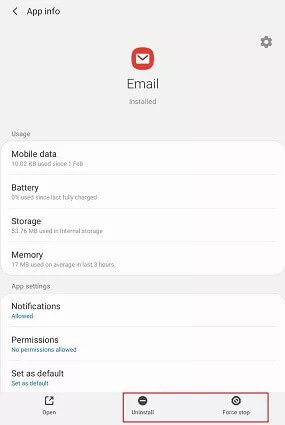
Partie 3 : Essayer ces astuces si le problème de l’écran noir persiste
Si après avoir essayé ces astuces, l’écran noir de votre appareil Android ne veut toujours pas s’allumer, alors vous pouvez essayer les méthodes ci-dessous.
Méthode 1 : Effacer le cache de la partition
Effacer le cache de la partition est une solution efficace pour résoudre le problème d’écran noir d’un appareil Android. Après tout, les caches de votre appareil peuvent ralentir les performance d’un appareil et interrompre le bon fonctionnement du système. Effacer le cache de la partition peut donc vous aider à résoudre le problème.
Étape 1 : Éteignez votre appareil.
Étape 2 : Faites entrer votre appareil dans le mode de récupération. Veuillez garder à l’esprit que la manière d’entrer dans le mode de récupération peut varier selon le modèle de votre appareil Android. Alors vérifiez le mode d’emploi de votre appareil ou allez sur Internet pour confirmer comment vous aurez besoin de vous y prendre avec votre appareil Android.
Voici les étapes à suivre pour un appareil Samsung :
- Appuyez et maintenez simultanément le bouton d’augmentation du volume, le bouton principal et le bouton d’alimentation.
- Continuez à maintenir ces boutons jusqu’à ce que vous voyez le logo de l’appareil apparaître à l’écran et que votre appareil redémarre.
Étape 3 : Utilisez les boutons de volume pour naviguer et sélectionnez l’option « wipe cache partition ».
Étape 4 : Appuyez sur le bouton d’alimentation et choisissez l’option « wipe cache partition ».
Étape 5 : Vous verrez l’état de la progression à partir du bas de l’écran de votre appareil. Vous verrez ensuite la mention « done ». Enfin, redémarrez votre appareil.
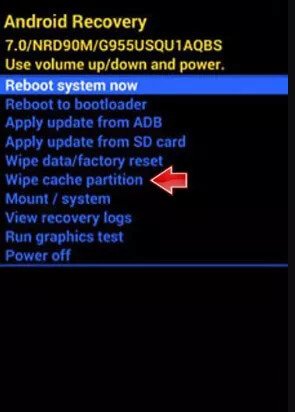
Méthode 2 : Redémarrer l’appareil dans le mode sécurisé
Certaines applications et certains programmes peuvent être assez suspicieux comme ils n’arrêtent pas de redémarrer l’appareil ou de planter lorsque vous les démarrer. Entrez dans le mode sécurisé peut vous aider à savoir quelle application est responsable de l’écran noir de votre appareil Android. Une fois que vous l’aurez déterminée, il vous suffira juste de vous en débarrasser pour résoudre le problème.
Étape 1 : Appuyez sur le bouton d’alimentation jusqu’à ce que votre appareil affiche l’option de redémarrage.
Étape 2 : Appuyez sur l’icône pour éteindre l’appareil jusqu’à ce que vous voyez l’option de mode sécurisé.
Étape 3 : Cliquez sur l’icône de mode sécurisé et votre appareil entrera dans le mode sécurisé.
Étape 4 : Pour retourner dans le mode normal, vous aurez juste besoin d’éteindre votre appareil, puis de l’allumer.

Méthode 3 : Réparer l’écran noir d’un appareil Android avec un outil de réparation Android
Si aucune des solutions ci-dessus n’a pu vous aider à résoudre le problème soudain de l’écran noir sur votre appareil Android, alors ne vous inquiétez pas ! Utilisez l’outil de Réparation Du Système Android. Il s’agit là d’un outil puissant qui vous aidera à résoudre tous les problèmes de votre appareil, et cela sans risquer de faire du mal à vos données. N’hésitez pas à essayer ce logiciel, de nombreux utilisateurs Android se sont déjà appuyés sur lui pour résoudre différents problèmes.
Réparation Du Système Android :
- Permet de remettre un Android à son état normal sans perte de données ;
- Peut faire entrer et sortir gratuitement et en un clic un Android dans le mode de démarrage rapide ;
- Est le meilleur outil de mode de récupération et de mode de téléchargement gratuit pour Android ;
Est capable de résoudre plus de 150 problèmes de système Android sur les appareils Samsung.
Voici comment résoudre un appareil Android en écran noir en utilisant un outil de Réparation Du Système Android :
Étape 1 : Lancez le programme de Réparation Du Système Android. Après son démarrage et son installation, connectez l’appareil à l’ordinateur à l’aide d’un câble USB.
Une fois que vous serez devant l’interface principale du programme, cliquez sur « Réparer le système Android ».

Étape 2 : Patientez jusqu’à ce que le prochain écran s’affiche, cliquez ensuite sur « Réparer maintenant ». Puis, entrez les informations de votre appareil Android.

Étape 3 : Patientez un moment pendant que Réparation Du Système Android télécharge le pack du firmware nécessaire pour résoudre le problème. Une fois que le firmware sera bien téléchargé, appuyez sur le bouton « Réparer maintenant ».

Étape 4 : Il ne faudra que de 10 minutes pour compléter le processus. Une fois que le problème sera complètement réglé, votre appareil redémarrera automatiquement dans le mode normal.
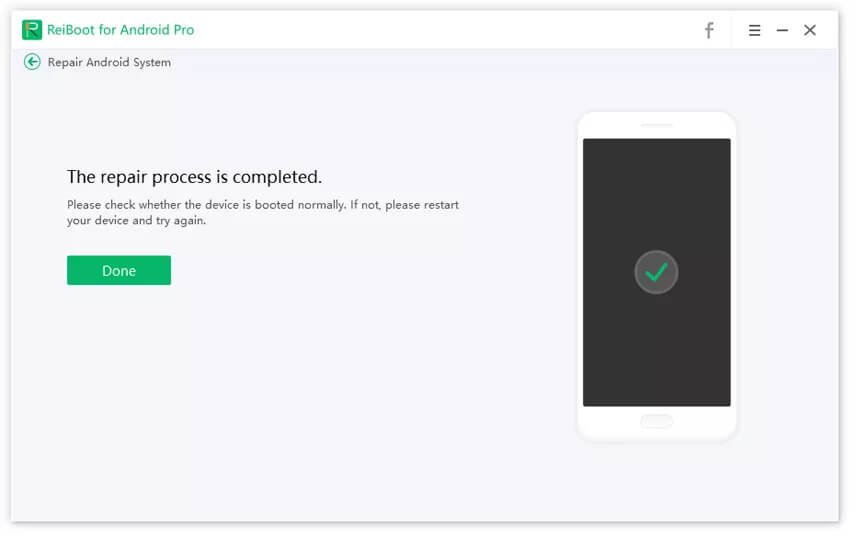
Méthode 4 : Effectuer une réinitialisation à l’état d’usine pour se débarrasser de l’écran noir de la noir
Si vous ne voulez pas télécharger des outils tierces pour résoudre le problème d’écran noir de votre Android et qu’aucune des astuces ci-dessus n’a pu vous aider, alors la dernière solution qui se présente est la réinitialisation à l’état d’usine. Avec une réinitialisation à l’état d’usine, vous pourrez résoudre les problèmes, comme le blocage d’une tablette Samsung sur un écran noir ou le blocage d’un Android sur un écran noir alors que l’appareil est en marche. Notez toutefois que cette méthode supprimera toutes vos données, vous l’utiliserez donc à vos propres risques.
Voici comment effectuer une réinitialisation à l’état d’usine :
Étape 1 : Éteignez l’appareil.
Étape 2 : Démarrez votre Android dans le mode de récupération.
Étape 3 : Une fois que votre appareil entrera dans le mode de récupération, utilisez les boutons de volume pour sélectionner l’option « wipe data / factory reset ».
Étape 4 : Appuyez sur le bouton d’alimentation pour entrer dans l’option et pour confirmer.
Étape 5 : Une fois que la réinitialisation à l’écran d’usine sera complété, l’appareil redémarrera aussitôt. Votre problème sera alors enfin réglé.
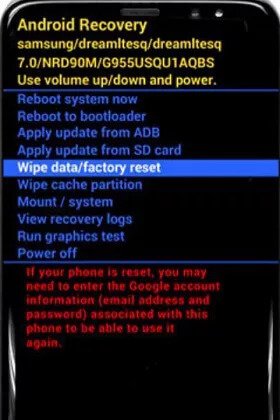
Conclusion
Pourquoi l’écran de votre appareil Android est-il devenu noir ? De nombreuses raisons peuvent l’expliquer. Les astuces présentées ici pourront vous aider à résoudre le problème d’écran noir de votre appareil Android. Si ça ne marche pas, vous pouvez toujours essayer Réparation Du Système Android pour résoudre le problème sans perte de données.



